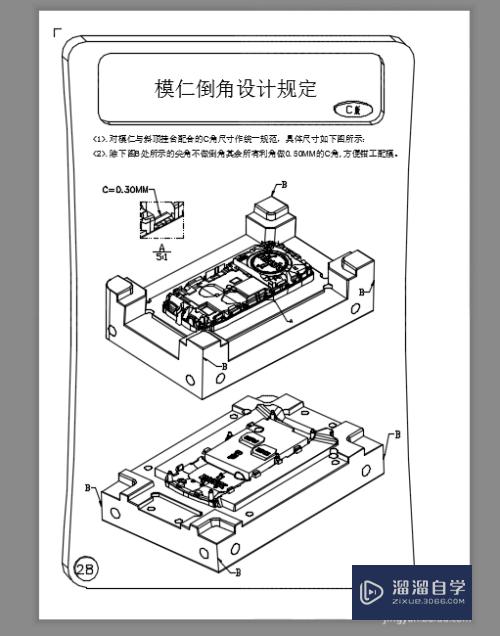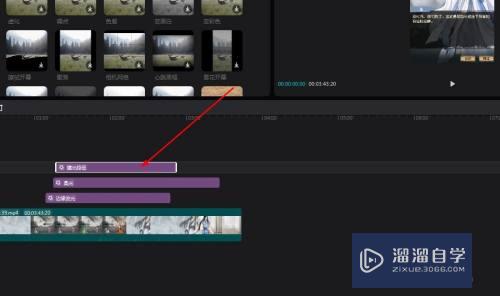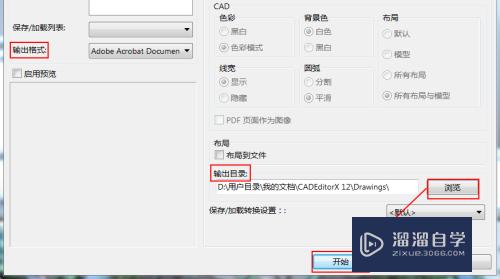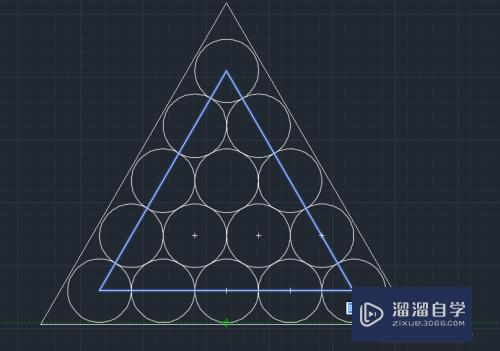PS中如何建立空白图层(ps中如何建立空白图层文件)优质
在PS中建立空白图层是很基础的操作。是每个学习PS的小伙伴都必须要掌握的技巧之一。那么今天小渲就带大家来好好学习下。PS中如何建立空白图层的方法。希望能帮助到大家。
工具/软件
硬件型号:小米 RedmiBookPro 14
系统版本:Windows7
所需软件:PS CS6
方法/步骤
第1步
打开PS后。选择文件菜单。选择新建命令创建画布
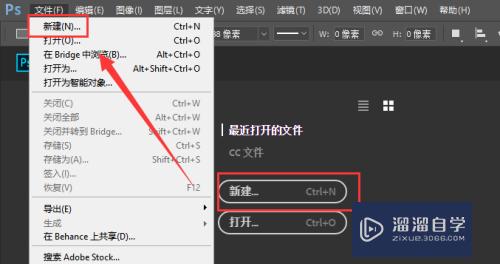
第2步
如图。创建好空白画布后得到如图画板
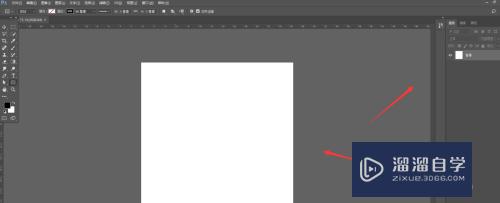
第3步
在图层栏中。找到如图的新建选项。点击
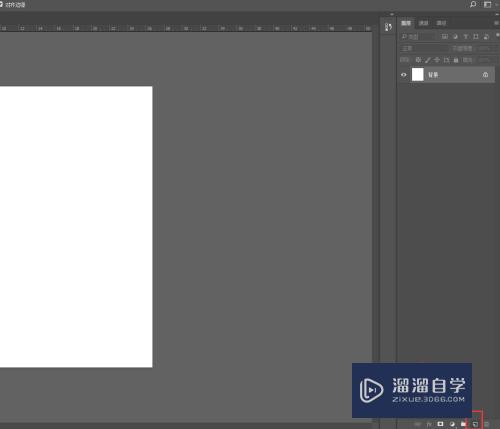
第4步
这样就会创建出一个新的空白图层
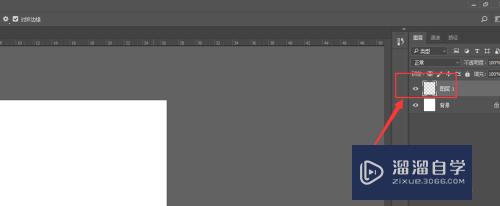
第5步
新建的空白图层是透明的。当更改底色的时的颜色效果。如图
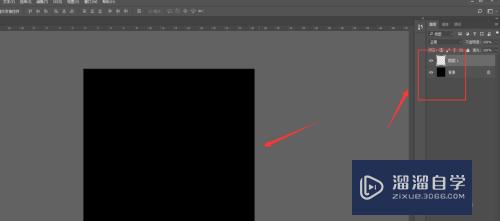
第6步
在透明图层中可以添加形状。可以自由移动。不会影响到其他图层

以上关于“PS中如何建立空白图层(ps中如何建立空白图层文件)”的内容小渲今天就介绍到这里。希望这篇文章能够帮助到小伙伴们解决问题。如果觉得教程不详细的话。可以在本站搜索相关的教程学习哦!
更多精选教程文章推荐
以上是由资深渲染大师 小渲 整理编辑的,如果觉得对你有帮助,可以收藏或分享给身边的人
本文标题:PS中如何建立空白图层(ps中如何建立空白图层文件)
本文地址:http://www.hszkedu.com/64732.html ,转载请注明来源:云渲染教程网
友情提示:本站内容均为网友发布,并不代表本站立场,如果本站的信息无意侵犯了您的版权,请联系我们及时处理,分享目的仅供大家学习与参考,不代表云渲染农场的立场!
本文地址:http://www.hszkedu.com/64732.html ,转载请注明来源:云渲染教程网
友情提示:本站内容均为网友发布,并不代表本站立场,如果本站的信息无意侵犯了您的版权,请联系我们及时处理,分享目的仅供大家学习与参考,不代表云渲染农场的立场!